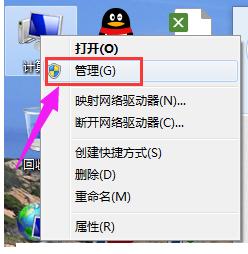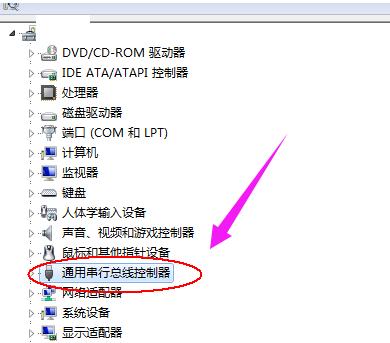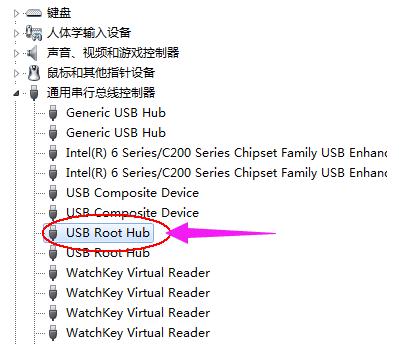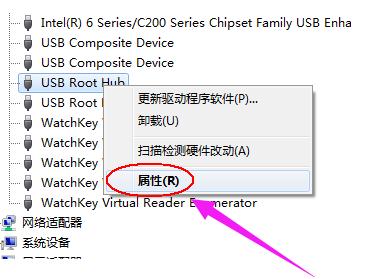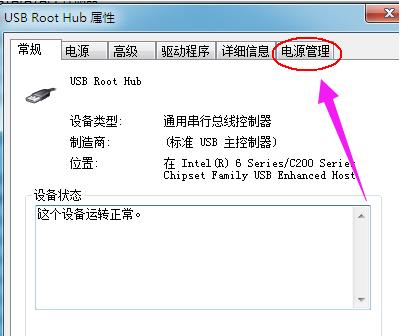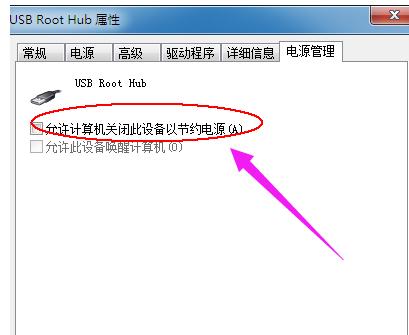usb接口供电不足,本文教您处理办法
发布时间:2020-09-21 文章来源:xp下载站 浏览:
|
U盘的称呼最早来源于朗科科技生产的一种新型存储设备,名曰“优盘”,使用USB接口进行连接。U盘连接到电脑的USB接口后,U盘的资料可与电脑交换。而之后生产的类似技术的设备由于朗科已进行专利注册,而不能再称之为“优盘”,而改称“U盘”。后来,U盘这个称呼因其简单易记而因而广为人知,是移动存储设备之一。现在市面上出现了许多支持多种端口的U盘,即三通U盘(USB电脑端口、iOS苹果接口、安卓接口)。 电脑是大家常常使用的工具,成为工作,生活的重要电子产品,但是当我们在使用的过程中也会出现或多或少的问题。相信很多用户遇到过usb接口问题吧,如果是usb接口无法移动设备的话,就可能是usb接口供电不足造成的了,那么该怎么解决呢?来看看小编给大家分享的教程便知了。 工作上,我们经常需要用到一些移动设备,例如U盘,移动硬盘等等,只要将usb设备接入到电脑就会自动识别,但是也会出现了一些情况,就向小编遇到,当U盘插入电脑,却被提示usb接口供电不足,这是怎么回事呢?小编进过一番探索之后,就得出解决usb接口供电不足的方案,下面就将它分享给大家。 usb接口供电不足 在桌面上右击“计算机”选择“管理”并点击进入
接口图解详情-1 在“计算机管理”窗口的左侧找到“设备管理器”并点击进入
usb接口图解详情-2 在“设备管理器”右侧找到“通用串行总线控制器”并双击打开。
供电不足图解详情-3 在“通用串行总线控制器”中找到USB Root Hub这一项
供电不足图解详情-4 右击“USB Root Hub”,选择属性。
usb接口图解详情-5 在“USB Root Hub”窗口下单击“电源管理”选项卡。
接口图解详情-6 将“允许计算机关闭此设备以节约电源”前的对勾去除并单击确定退出
usb接口图解详情-7 以上就是usb接口供电不足的解决方法。 U盘有USB接口,是USB设备。如果操作系统是WindowsXP/Vista/Win7/Linux/PrayayaQ3或是苹果系统的话,将U盘直接插到机箱前面板或后面的USB接口上,系统就会自动识别。 |
相关文章
上一篇:u盘测试工具,本文教您运用推荐
本类教程排行
系统热门教程
本热门系统总排行